PS如何精修空气炸锅侧面发布时间:2019年10月30日 10:03
1、【打开】PS软件,【打开】产品文档。具体效果如图示。
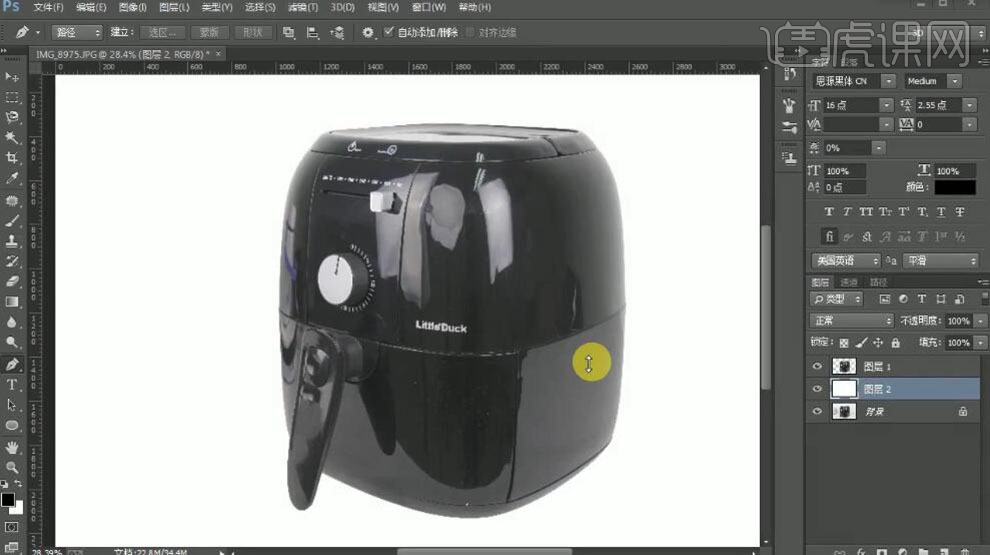
2、【选择】产品图层,按【Ctrl+G】编组,按Ctrl单击图层【载入选区】,单击【图层蒙版】。使用【钢笔工具】,根据产品结构,勾出形状路径【建立选区】,【新建】图层,使用【渐变工具】,拖出合适的渐变颜色。具体效果如图示。
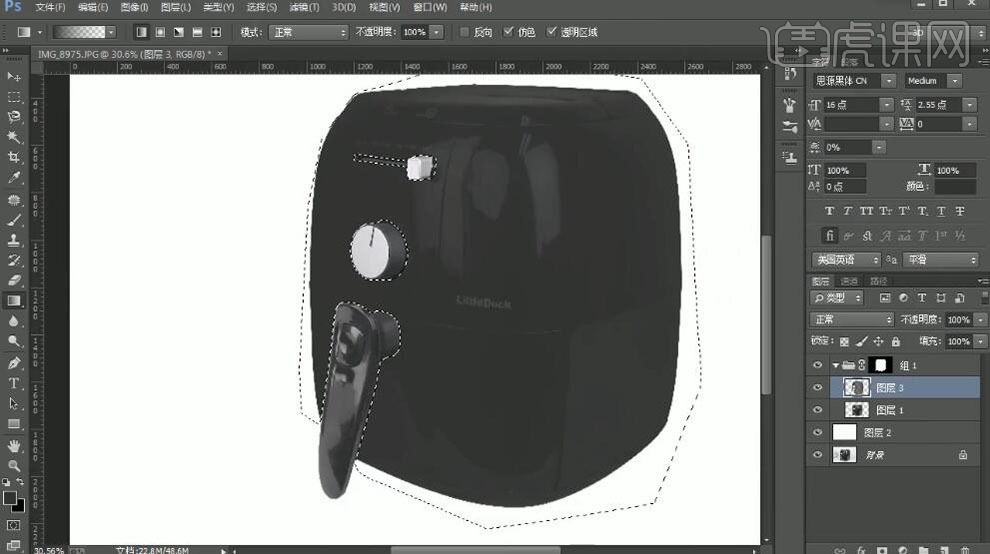
3、使用【钢笔工具】勾选顶部形状路径,右击【路径】-【从选区中删减】。【新建】图层,使用【钢笔工具】勾选侧面暗部形状路径【建立选区】,使用【渐变工具】拖出合适的渐变颜色。具体效果如图示。
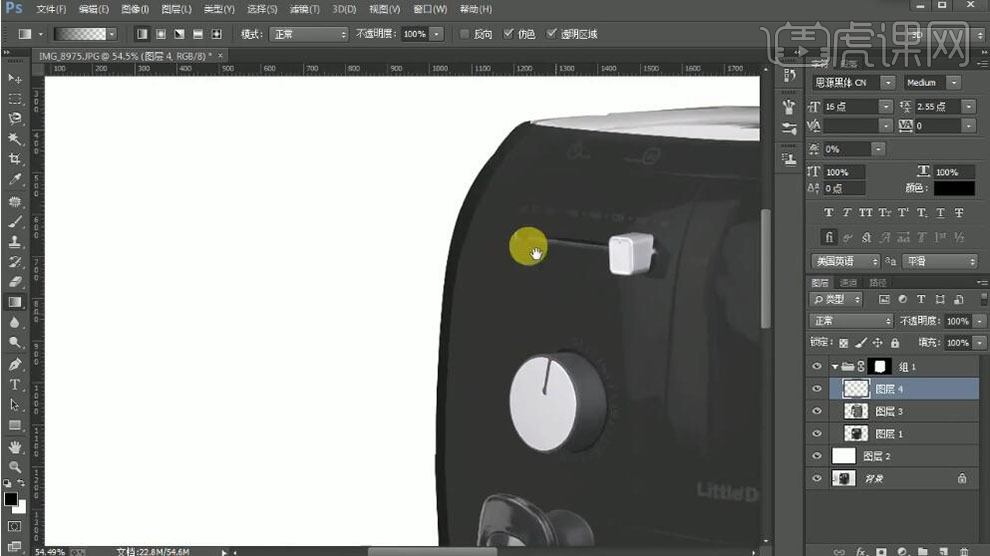
4、单击【滤镜】-【模糊】-【高斯模糊】,具体参数如图示。具体效果如图示。

5、添加【图层蒙版】,使用【画笔工具】,调整画笔属性和大小,涂抹边缘细节。具体效果如图示。
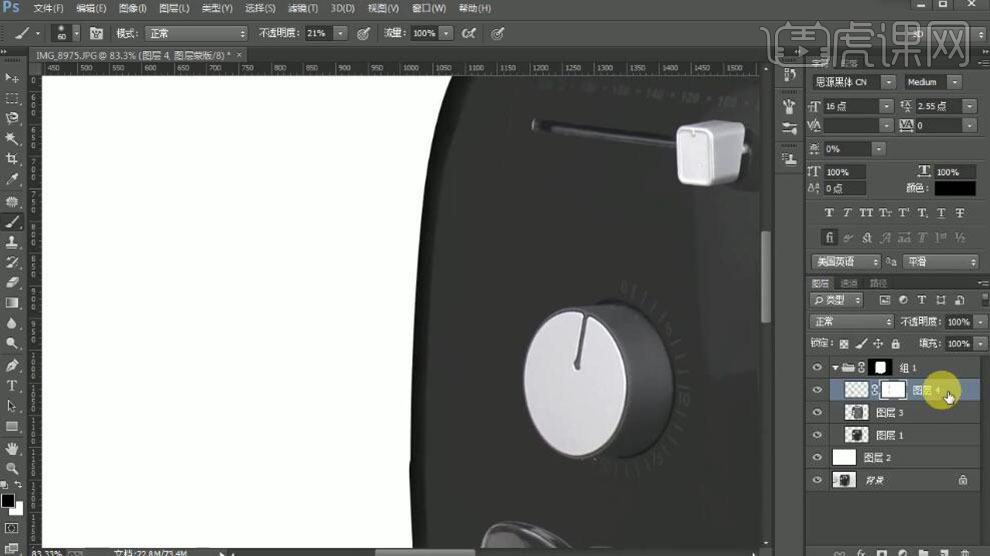
6、按【Ctrl+J】复制图层,单击【图层蒙版】,使用【画笔工具】调整画笔属性和大小,涂抹细节。具体效果如图示。
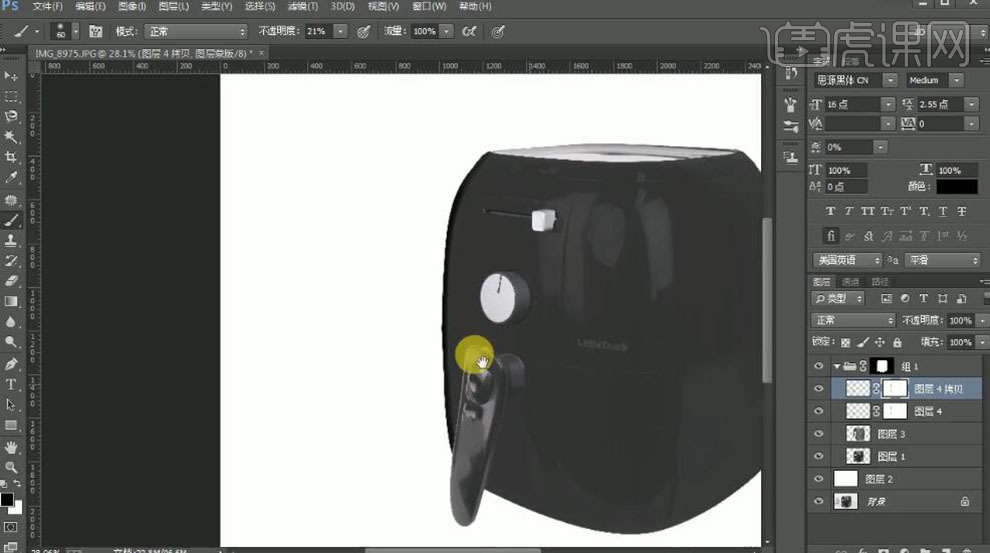
7、【新建】图层,使用相同的方法【建立选区】,使用【渐变工具】拖出合适的渐变颜色。按【Ctrl+F】重复上一次滤镜,添加【图层蒙版】,使用【画笔工具】涂抹细节。具体效果如图示。
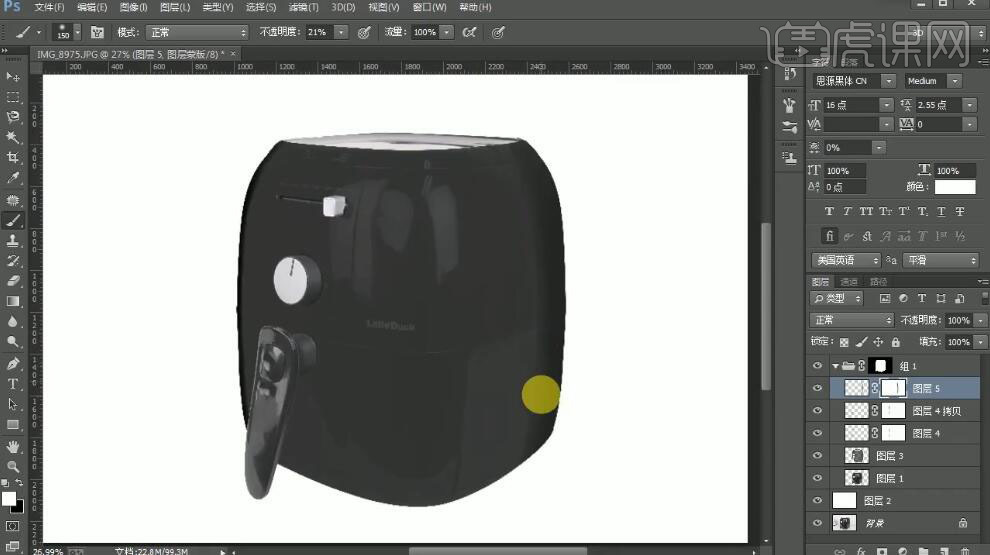
8、按【Ctrl+J】复制图层,单击【图层蒙版】,使用【画笔工具】调整画笔属性和大小,涂抹细节。【新建】图层,使用相同的方法,根据光影规律,在中是区域添加合适的暗部效果。具体效果如图示。
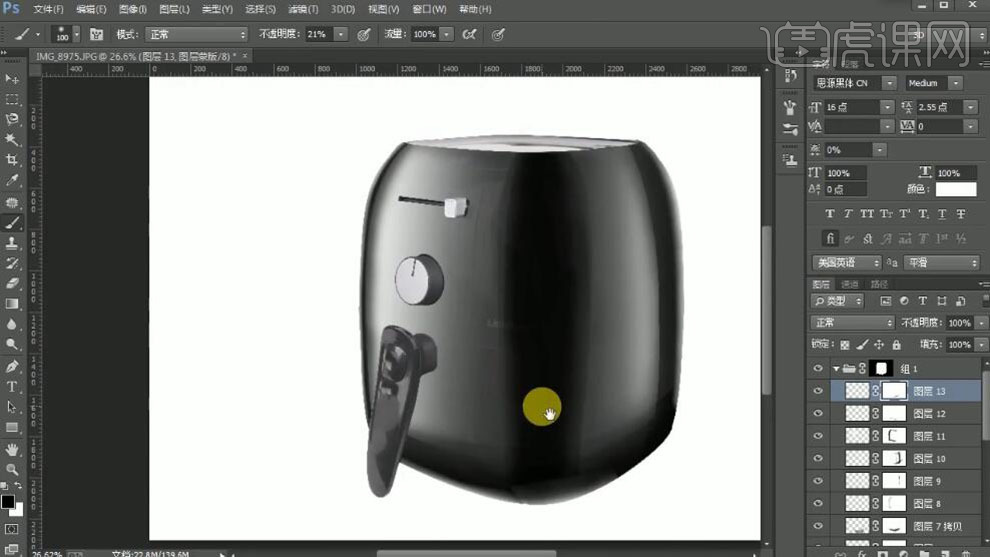
9、【新建】图层,使用【钢笔工具】,根据产品结构,依次绘制合适的形状路径,【描边】合适大小。具体效果如图示。

10、【选择】形状图层,【描边】合适大小,【颜色】黑色。单击【滤镜】-【模糊】-【高斯模糊】,具体参数如图示。具体效果如图示。

11、添加【图层蒙版】,使用【画笔工具】涂抹细节。具体效果如图示。

12、【复制】图层,【描边】白色,移动至合适的位置。添加【图层蒙版】,使用【画笔工具】涂抹细节。具体效果如图示。
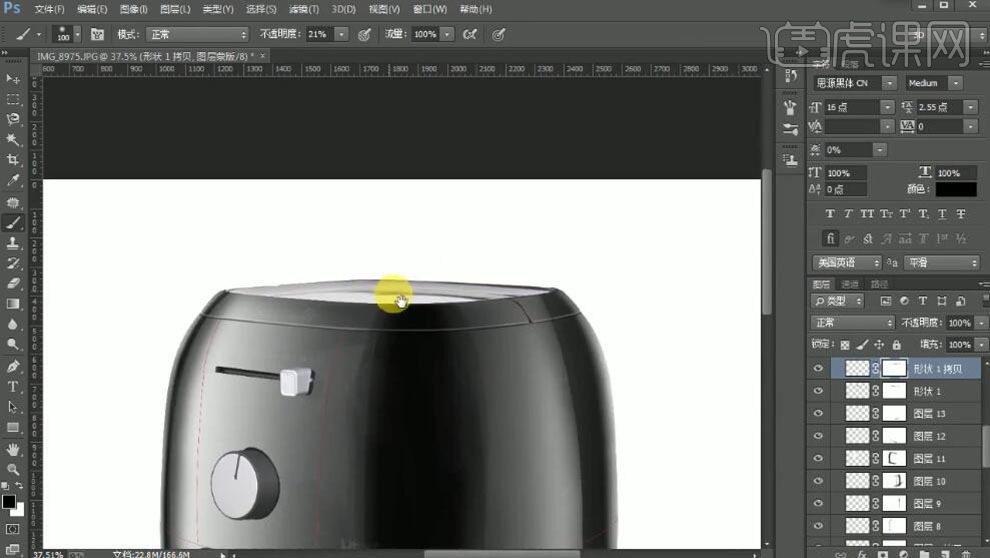
13、使用相同的方法调整其他的形状图层。具体效果如图示。
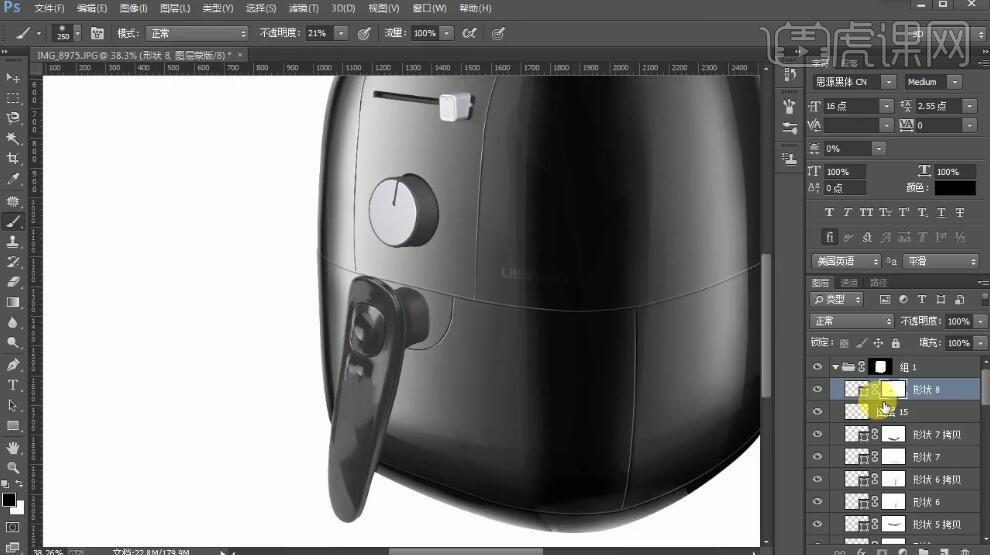
14、【新建】图层,使用【钢笔工具】根据产品结构,勾出剩余的结构形状路径【建立选区】,使用相同的方法,使用【渐变工具】拖出合适的渐变颜色。根据产品光影规律,添加合适的光影效果。具体效果如图示。

15、【新建】图层,使用【文字工具】,选择合适的字体,依次输入文字,调整大小和形状,排列至画面合适的位置。具体效果如图示。
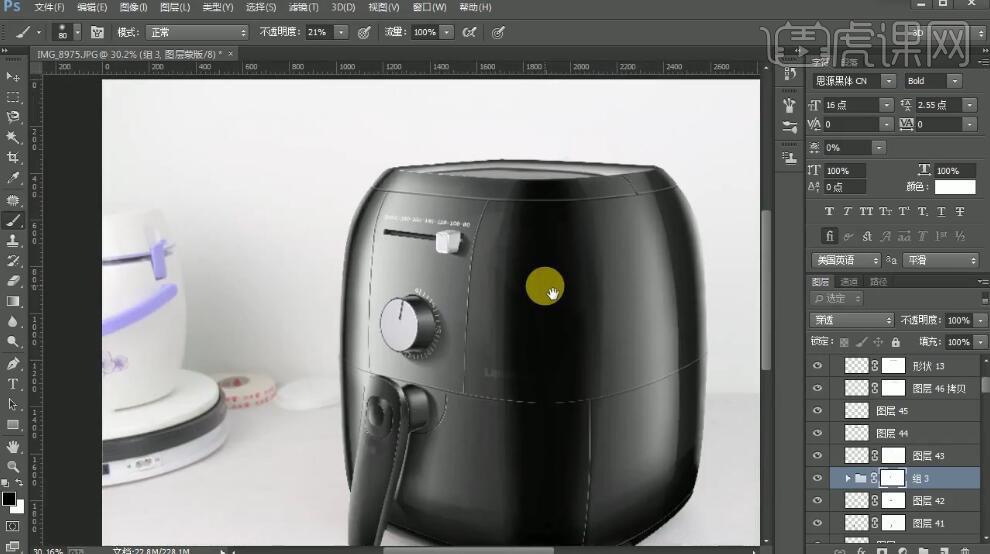
16、【选择】所有的关联图层,按【Ctrl+G】编组,【复制】图组,【图层模式】柔光,【不透明度】79%。具体效果如图示。
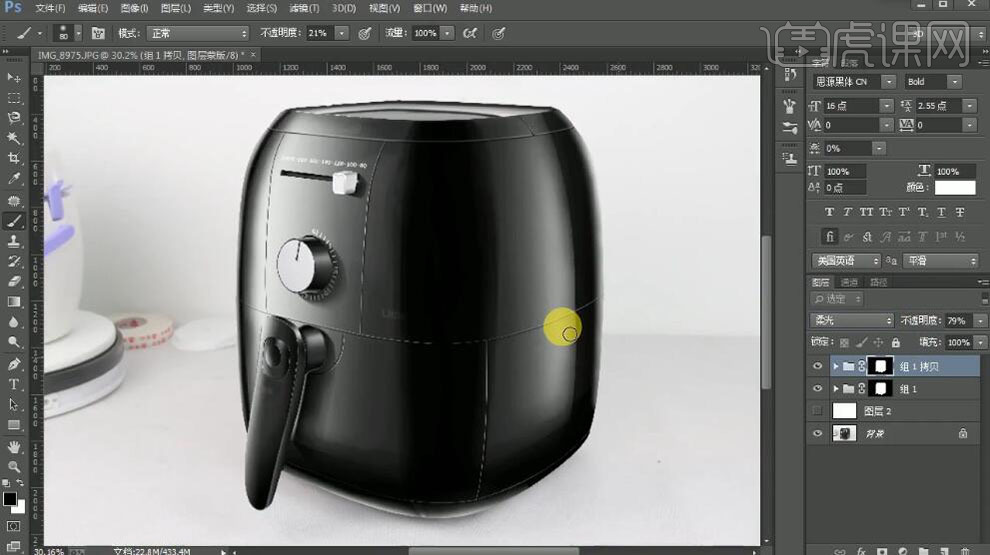
17、最终效果如图示。

















